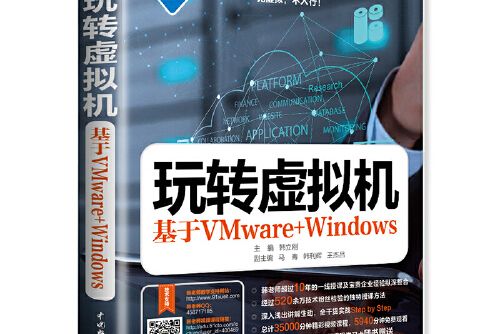《玩轉虛擬機——基於vmware+windows》是2016年中國水利水電出版社出版的圖書,作者是韓立剛,馬青,韓立輝,本書主要講解VMwareWorkstation的安裝、配置與操作,以及如何在一台計算機上搭建出學習IT技術的實驗環境和企業環境,如WindowsServer、LinuxServer和Windows的相關高級操作。
基本介紹
- 書名:玩轉虛擬機——基於vmware+windows
- 作者:韓立剛、馬青、韓立輝
- 出版社:中國水利水電出版社
- ISBN:9787517047889
內容簡介,圖書目錄,
內容簡介
《名師手把手系列 玩轉虛擬機:基於VMware+Windows》分兩部分:第1部分虛擬機的使用,主要講解VMwareWorkstation的安裝、配置與操作,以及如何在一台計算機上搭建出學習IT技術的實驗環境和企業環境,如WindowsServer、LinuxServer等;第二部分主要講解Windows的相關高級操作。《名師手把手系列 玩轉虛擬機:基於VMware+Windows》包含大量實用技術,如給虛擬機做快照、設定虛擬機的網路、管理虛擬機的硬體和磁碟等。學習完《名師手把手系列 玩轉虛擬機:基於VMware+Windows》您可以迅速搭建起各種相關實驗的開發和測試環境,甚至將真實的生產環境伺服器抓取到虛擬機進行各種測試而不影響生產系統。《名師手把手系列 玩轉虛擬機:基於VMware+Windows》採用理論和實戰相結合的講解方式,並配以大量步驟圖片,正所謂“一圖勝千言”,看似普通的書名之下蘊含了最能展現您技術底蘊的核心內容。《名師手把手系列 玩轉虛擬機:基於VMware+Windows》適用於計算機專業的大學生、軟體開發人員、IT運維人員、雲計算及大數據相關從業人員。
圖書目錄
自序
關於本書
第1章 虛擬化技術
1.1 企業傳統機房面臨的問題
1.2 虛擬化技術簡介
1.3 主流的虛擬化軟體
第2章 虛擬機的安裝
2.1 獲取VMwareWorkstation
2.2 學習所需硬體和軟體
2.3 安裝VMwareWorkstation
2.4 在虛擬機中安裝Windows7作業系統
2.4.1 創建新的虛擬機
2.4.2 在虛擬機中安裝Windows
2.4.3 安裝VMwareTools
2.4.4 驗證VMwareTools的功能
第3章 虛擬機的網路設定
3.1 虛擬交換機和地址規劃
3.1.1 查看虛擬交換機
3.1.2 虛擬機網路地址規劃
3.1.3 虛擬機自動獲得IP位址
3.2 虛擬機訪問虛擬機
3.3 虛擬機訪問物理機
3.4 虛擬機訪問物理網路
3.4.1 將VMnet0連線到物理網路
3.4.2 在虛擬機中實現橋接上網
3.4.3 橋接不成功的解決辦法
3.5 虛擬機通過NAT訪問物理網路
3.5.1 公網地址
3.5.2 私網地址
3.5.3 網路地址轉換(NAT)技術
3.5.4 配置虛擬機使用NAT訪問物理網路
3.5.5 通過NAT讓VMnet8訪問物理網路
3.5.6 將其他VMnet設定為NAT類型
3.5.7 連線埠映射
3.5.8 配置VMwareNATService連線埠映射
3.6 虛擬機使用Windows連線共享訪問Internet
3.6.1 Windows連線共享
3.6.2 為另一個VMnet共享連線
3.6.3 Windows連線共享實現連線埠映射
第4章 虛擬機的常規套用
4.1 虛擬機和物理機檔案互訪
4.1.1 直接複製貼上
4.1.2 虛擬機訪問物理機中的檔案
4.1.3 通過網路實現物理機和虛擬機檔案共享
4.2 讓虛擬機使用物理機的USB接口設備
4.2.1 添加USB設備
4.2.2 虛擬機連線或斷開USB設備
4.3 給虛擬機做快照
4.3.1 做快照和還原到快照
4.3.2 快照和磁碟檔案之間的關係
4.3.3 虛擬機快照原理
4.3.4 刪除快照的技巧
4.4 克隆虛擬機
4.4.1 克隆虛擬機的原理
4.4.2 克隆虛擬機
4.4.3 查看計算機的SID
4.4.4 如何解決源虛擬機位置變化後虛擬機不能運行的問題
4.4.5 虛擬機位置變化啟動時選擇複製或拷貝的區別
4.5 將物理機抓取成虛擬機
4.5.1 將物理機抓取成虛擬機的套用場景
4.5.2 將物理機抓取成虛擬機
4.5.3 下載和安裝轉換工具
4.5.4 創建存儲虛擬機的已分享檔案夾
4.5.5 轉換物理機
4.6 遠程管理虛擬機
4.6.1 設定已分享資料夾
4.6.2 連線遠程虛擬機
4.6.3 共享虛擬機
4.6.4 管理共享的虛擬機
第5章 虛擬機磁碟
5.1 創建永久寫入磁碟
5.1.1 創建永久磁碟
5.1.2 給永久磁碟創建分區
5.1.3 驗證永久寫入磁碟的特性
5.2 給虛擬機的磁碟添加保護卡
5.3 虛擬機和物理機互訪磁碟
5.3.1 虛擬機直接使用物理機的磁碟分區
5.3.2 物理機直接掛載虛擬機的磁碟
5.4 壓縮虛擬機的磁碟檔案釋放物理磁碟空間
5.5 擴展虛擬磁碟的大小
5.6 使用安裝好系統的vmdk檔案創建新的虛擬機
5.7 虛擬機的配置檔案
第6章 Windows使用技巧
6.1 定義用戶工作環境
6.1.1 定義開始選單和桌面
6.1.2 隱藏或顯示檔案擴展名
6.1.3 隱藏或顯示資料夾
6.1.4 輸入法設定
6.2 快捷鍵的使用
6.2.1 F鍵
6.2.2 檔案和資料夾快捷鍵
6.2.3 有關Alt的快捷鍵
6.2.4 Windows徽標鍵相關的快捷鍵
6.2.5 Windows視窗上的快捷鍵
6.2.6 列印相關的快捷鍵
6.3 檔案路徑
6.3.1 訪問本機資源使用本地路徑
6.3.2 訪問網路資源使用UNC路徑
6.3.3 系統變數
6.4 Windows下的常見命令
6.4.1 和網路相關的命令
6.4.2 和用戶相關的命令
6.4.3 關機重啟的命令
6.4.4 用戶賬戶控制(UAC)
6.4.5 批處理BAT
6.4.6 任務計畫
第7章 Windows服務和註冊表
7.1 服務
7.1.1 查看Windows7的服務
7.1.2 為本地系統提供服務的服務
7.1.3 計算機對外的服務
7.2 安裝和配置服務
7.2.1 在Windows7上安裝服務
7.2.2 配置和訪問Web服務
7.2.3 創建和訪問FTP服務
7.2.4 Telnet服務
7.3 註冊表
7.3.1 更改註冊表啟用遠程桌面
7.3.2 更改遠程桌面連線埠
7.3.3 註冊表更改MAC地址
7.3.4 註冊表保存用戶設定
7.3.5 註冊表的導入導出
7.4 系統配置工具msconfig
第8章 常見軟體的使用
8.1 使用PowerISO製作映像檔案
8.1.1 安裝PowerISO
8.1.2 製作映像檔案
8.1.3 將光碟製作成映像檔案
8.1.4 載入映像檔案
8.1.5 刻錄光碟
8.2 加密壓縮和分段壓縮
8.2.1 常規壓縮
8.2.2 分卷壓縮
8.2.3 加密壓縮
8.3 硬碟數據恢復軟體
8.3.1 徹底刪除後的數據恢復
8.3.2 粉碎檔案
8.3.3 格式化恢復
8.4 百度雲盤備份分享數據
8.4.1 上傳下載數據
8.4.2 分享數據
第9章 遠程控制
9.1 QQ遠程協助
9.2 穿透區域網路遠程控制軟體-TeamViewer
9.2.1 下載TeamViewer軟體
9.2.2 遠程技術支持
9.2.3 傳輸檔案到遠程
9.2.4 高級功能
9.3 遠程維護-全天候訪問遠程計算機和伺服器
9.3.1 下載伺服器端軟體
9.3.2 在伺服器上安裝TeamViewerHost
9.3.3 控制端登錄